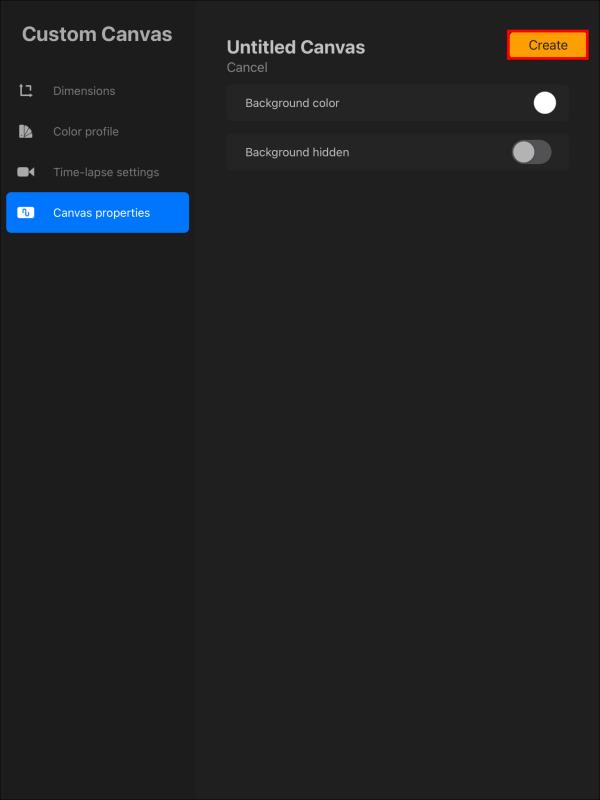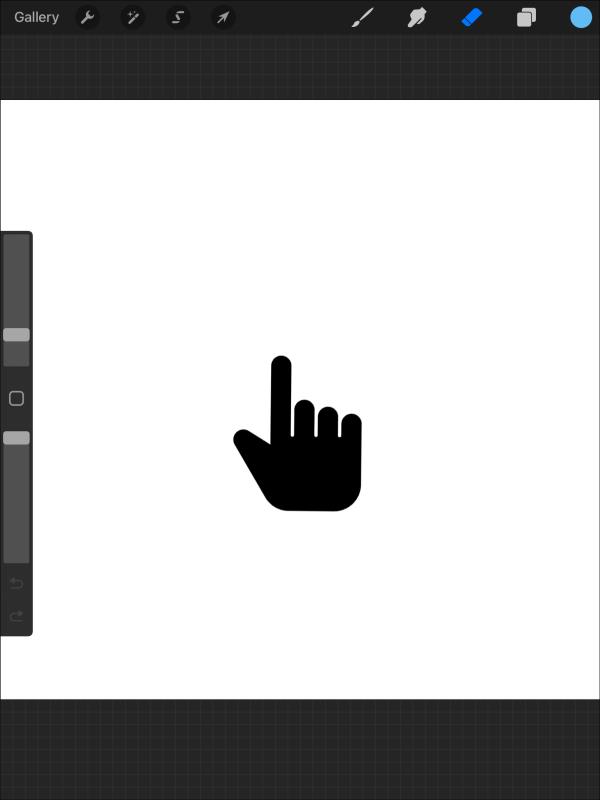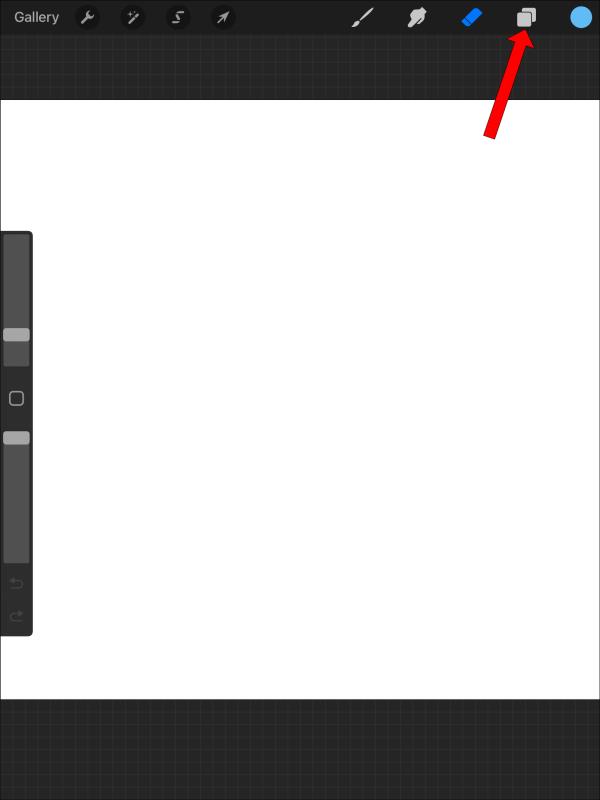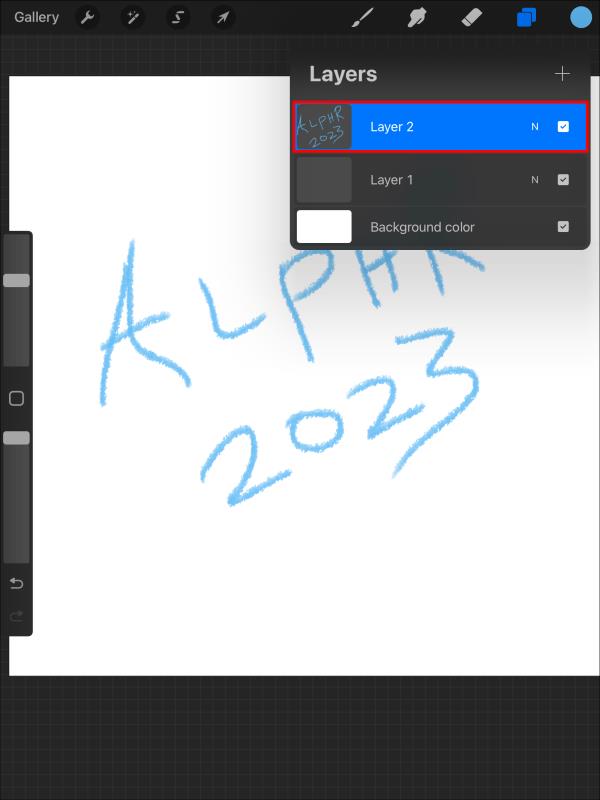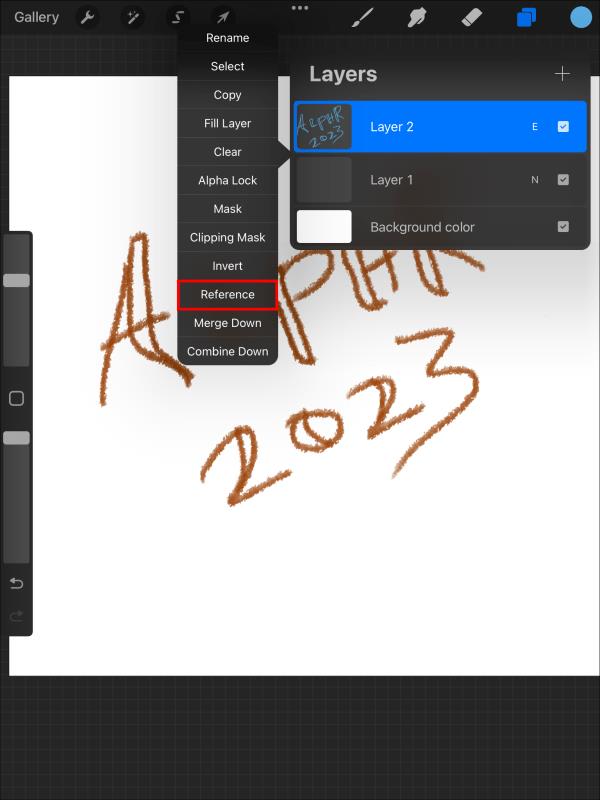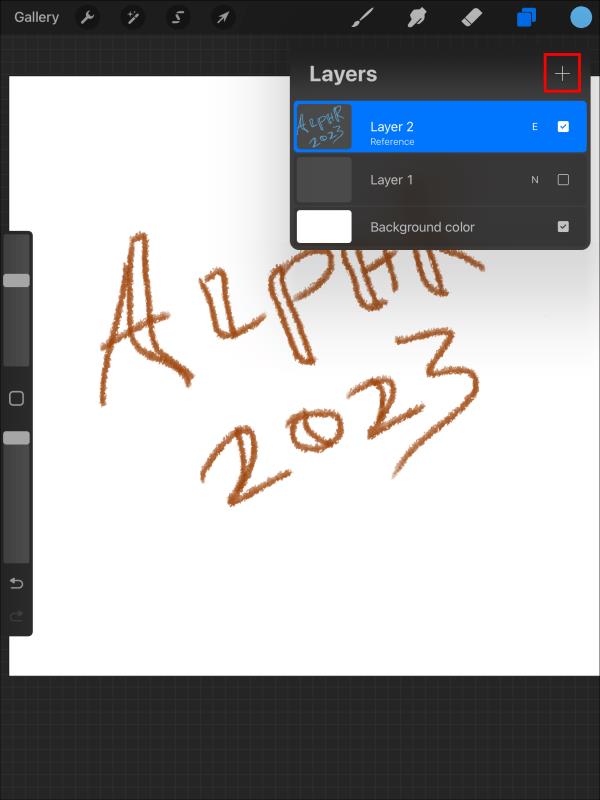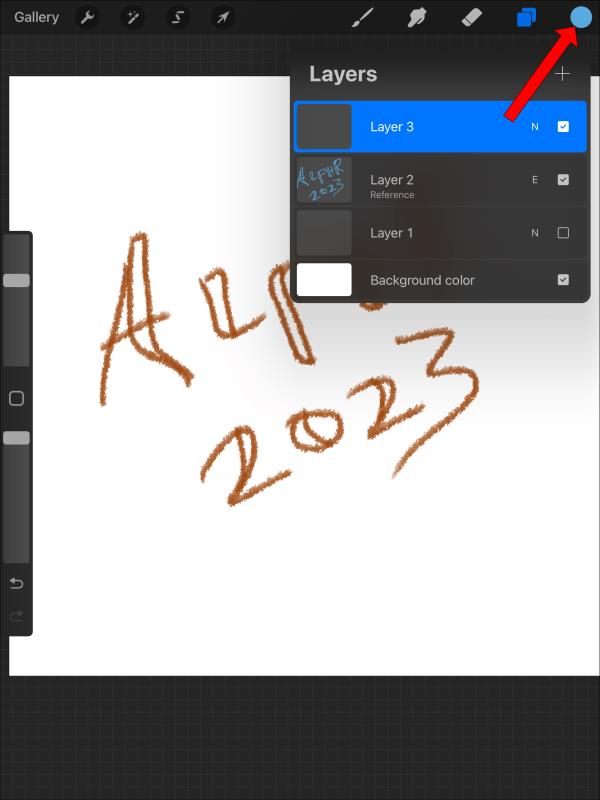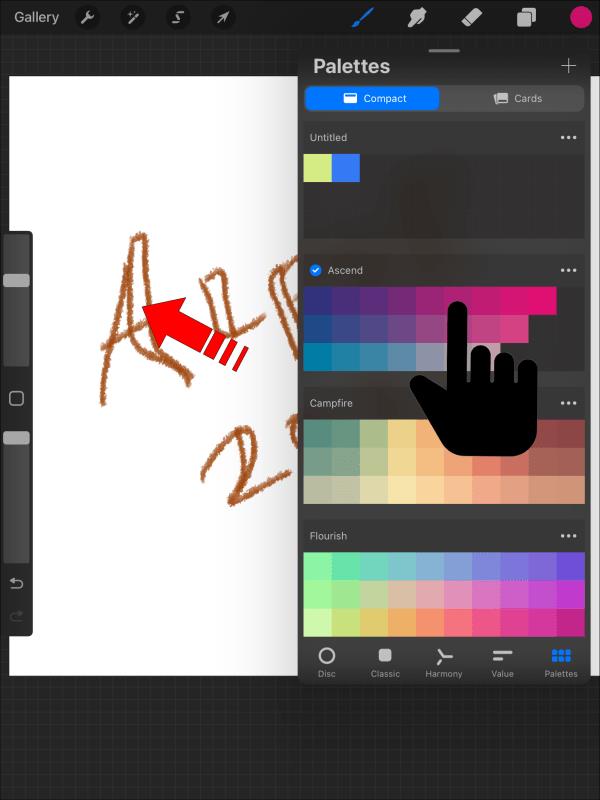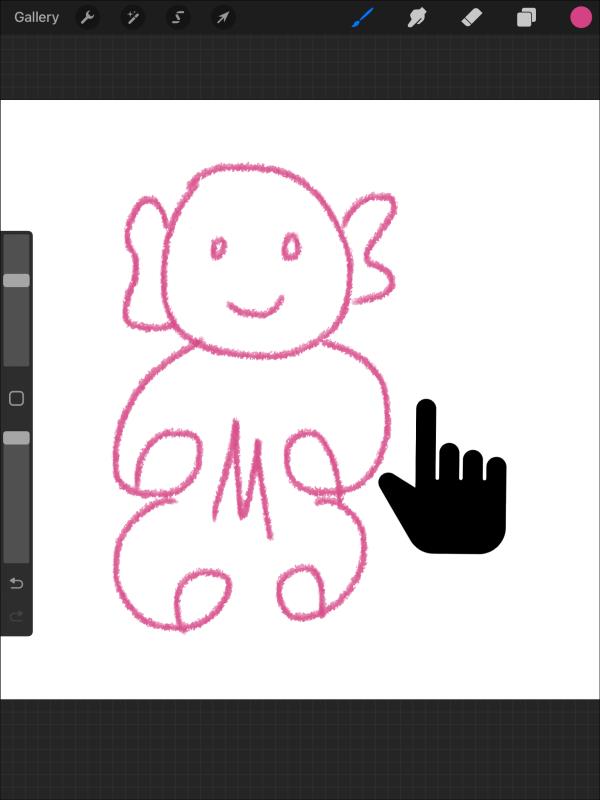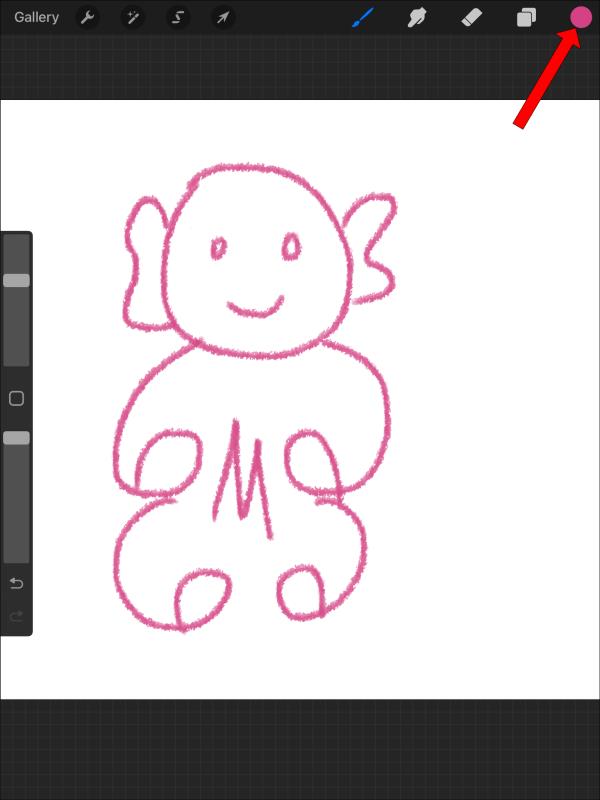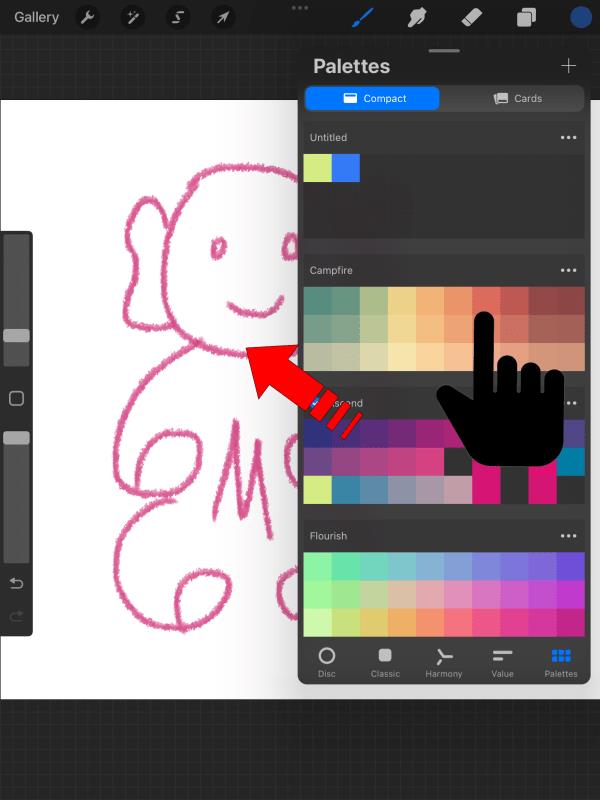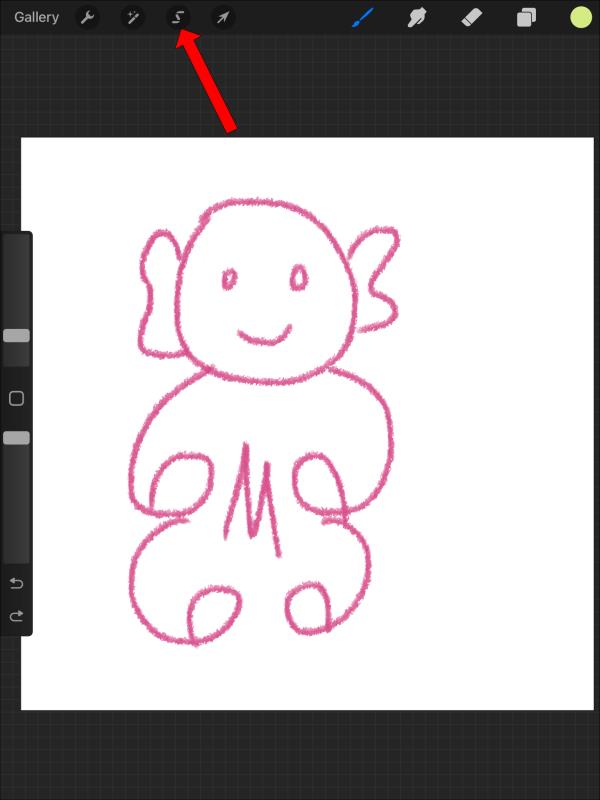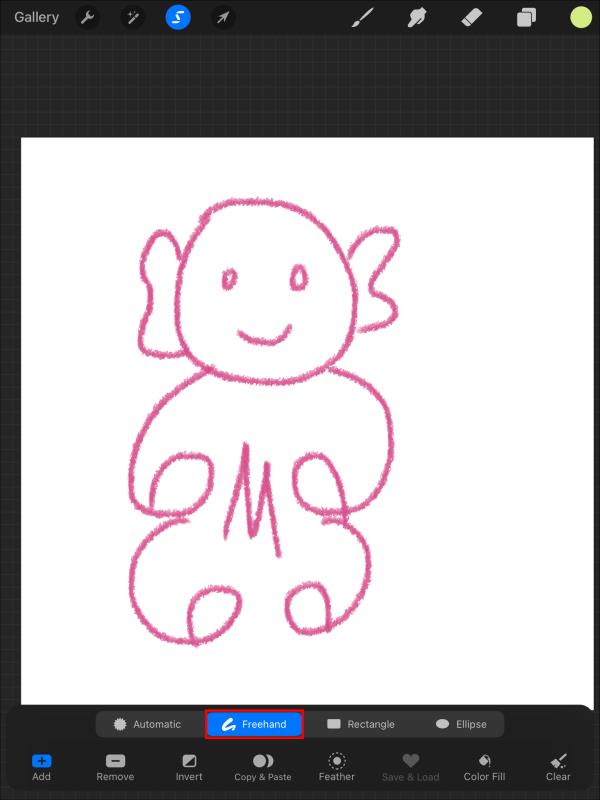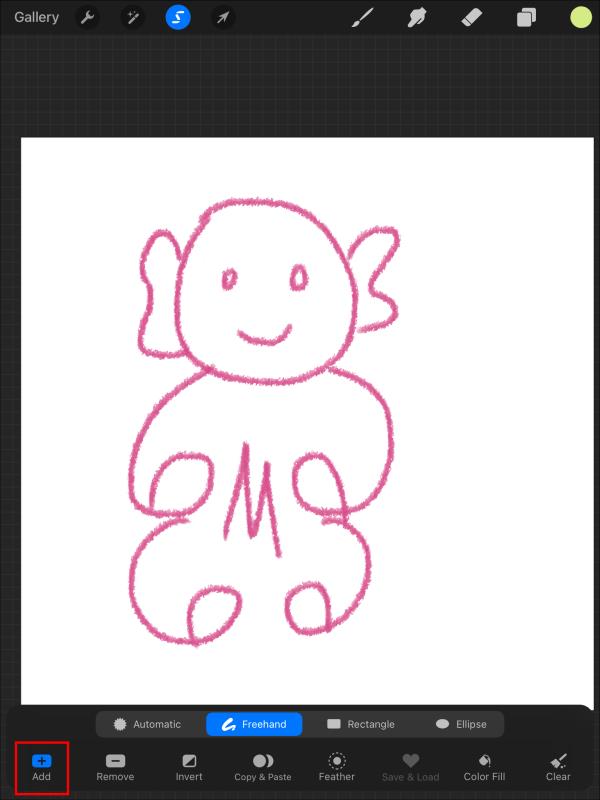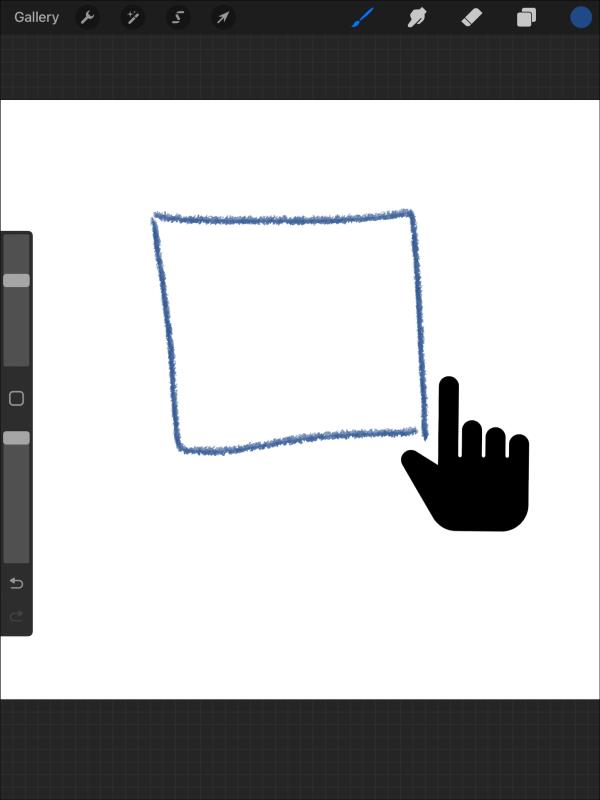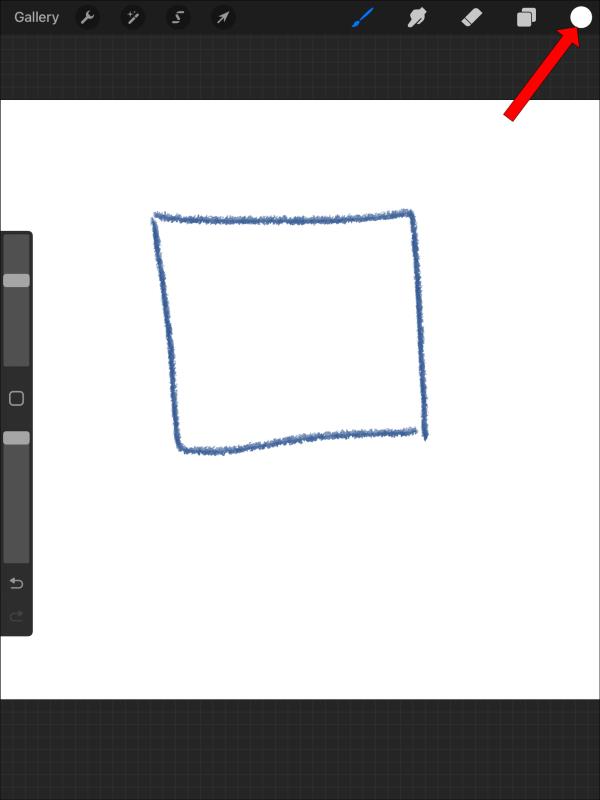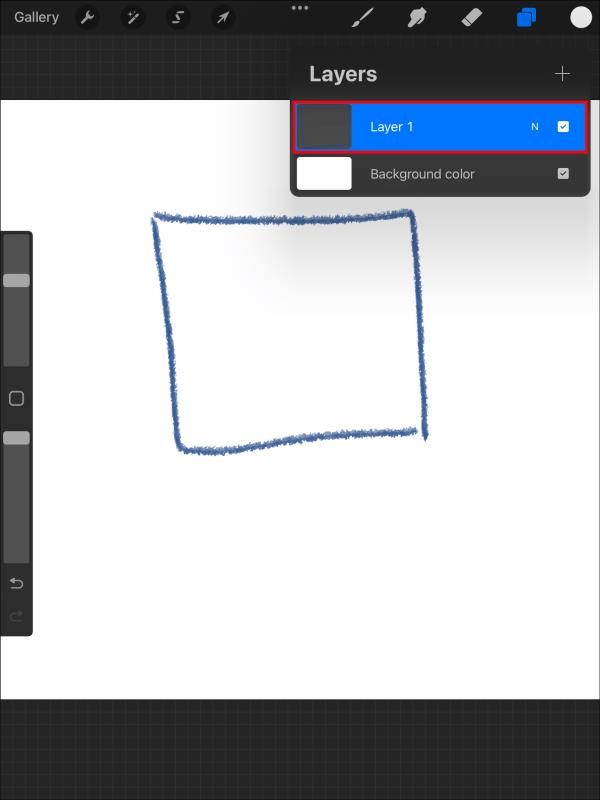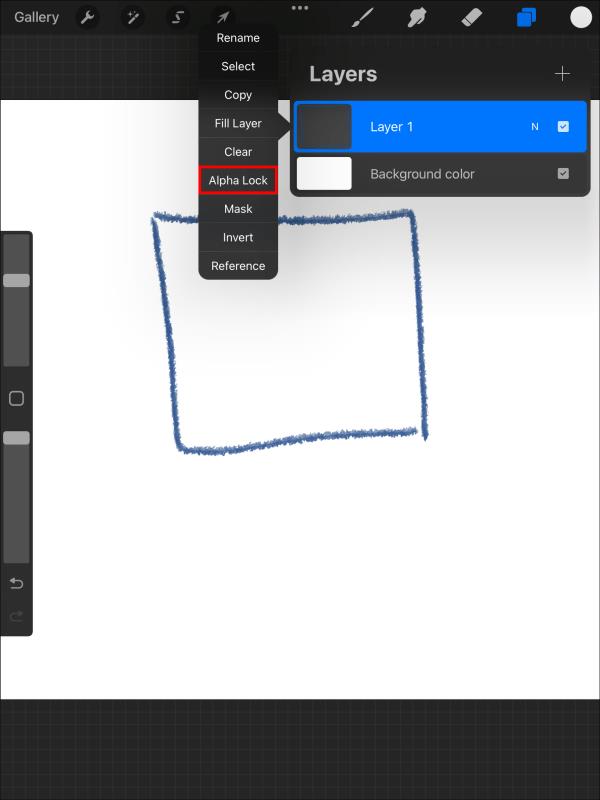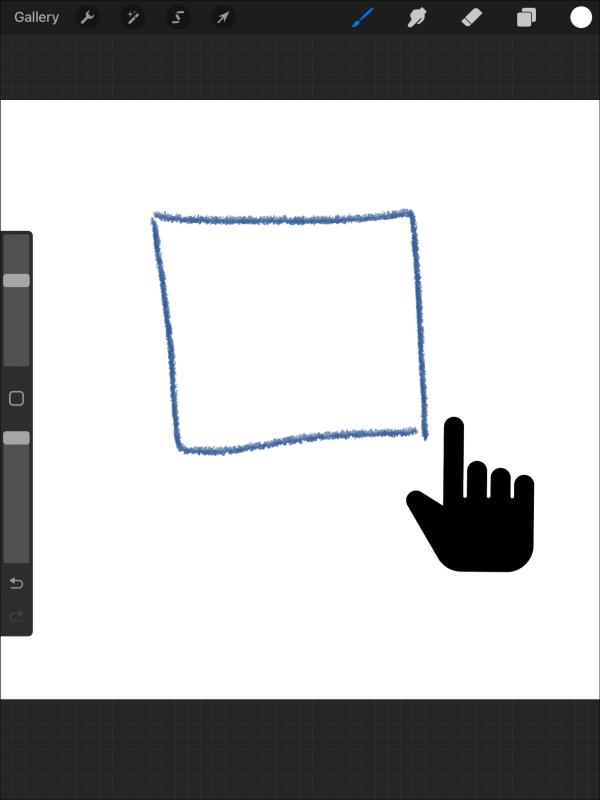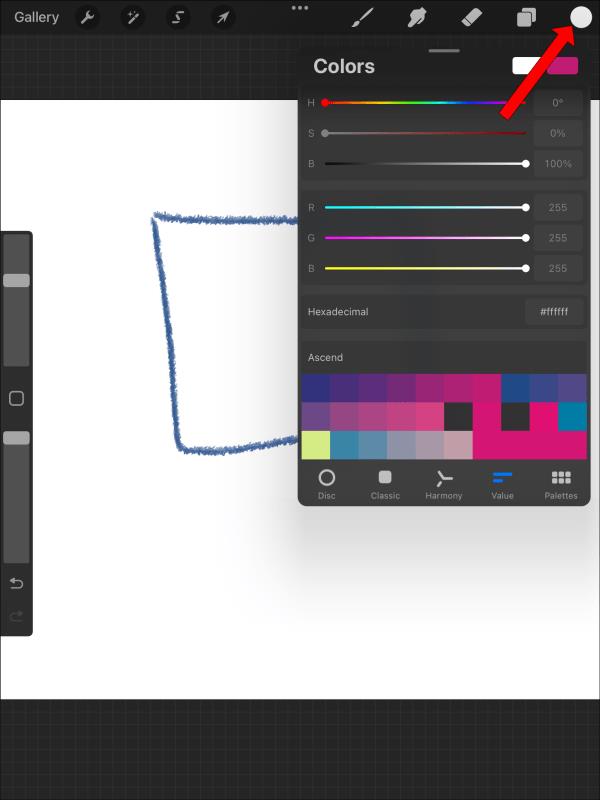Iako postoji mnogo alata za digitalnu umjetnost, Procreate se ističe s razlogom. Dizajniran je za crtanje originalnih umjetnina pomoću olovke i tableta, pružajući vam iskustvo olovke i papira. Također, možete jednostavno pratiti alate vizualnih elemenata, ali njihova upotreba za ispunjavanje boja nije očita.

Međutim, bez obzira jeste li bili u interakciji s Procreateom ili ste početnik, uz malo smjernica možete naučiti ispuniti bojom na više načina.
Ovaj članak objašnjava pet različitih načina ispunjavanja boja na Procreateu. Nastavite čitati kako biste saznali koja vam metoda odgovara.
Kako ispuniti boju na Procreateu
Procreate je remek-djelo za sve ljubitelje digitalne umjetnosti. Ovaj alat za iPad i iPhone dolazi s više od 200 ugrađenih prilagodljivih kistova, dodajući svestranost vašem umjetničkom djelu. Osim kistova, Procreate ima modernu kantu za boju i ColorDrop koji vam pomaže ispuniti zatvorena područja bojom. Ovi vam alati mogu uštedjeti puno vremena koje biste inače izgubili mukotrpnim izbjegavanjem prekoračenja linija.
Sjajna stvar kod Procreatea je to što vam omogućuje da radite jednu stvar na više načina. Ovdje raspravljamo o pet načina ispunjavanja boja na Procreateu.
Ispunjavanje boje s referentnim slojem
Živite li za stvaranje čiste umjetnosti i očuvanje linijskih slika netaknutima? Ispunjavanje boje referentnim slojem može vam pomoći da živite san. Ova metoda dodaje sloj vašoj umjetnosti, držeći vašu osnovnu liniju crteža i dijelove u boji odvojenima.
Referentni sloj radi zajedno s ColorDropom. Odabire zatvorene dijelove vašeg linijskog rada koje želite slikati. ColorDrop tada može povući i ispustiti boje u zatvorena područja. Ova metoda omogućuje brzo slikanje i eksperimentiranje s nekoliko boja.
Kako ispunjavate boju na Procreateu koristeći referentni sloj? Slijedite ove upute:
- Napravite čistu umjetničku liniju na svom platnu ili otvorite postojeću.
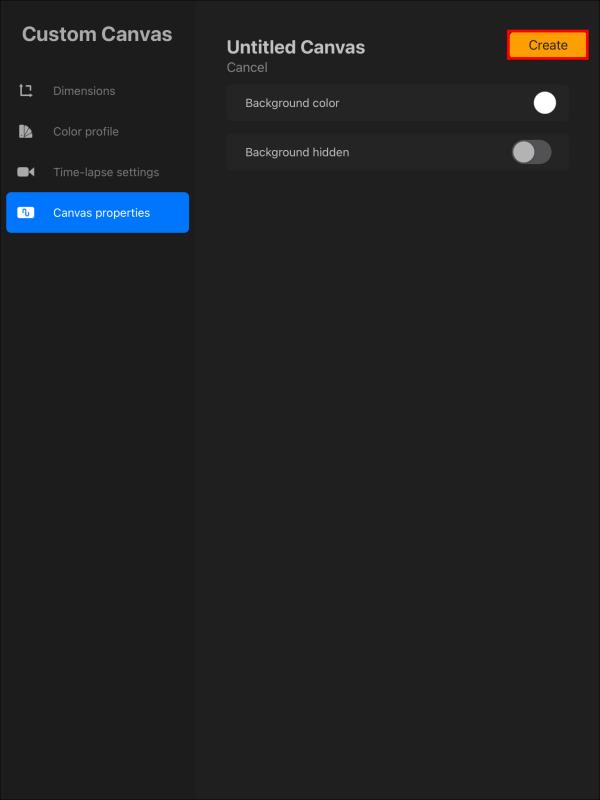
- Dodirnite bilo gdje unutar čiste umjetnosti prstom ili pisaljkom da biste otvorili njezine postavke. U gornjem desnom kutu pojavljuje se alatna traka.
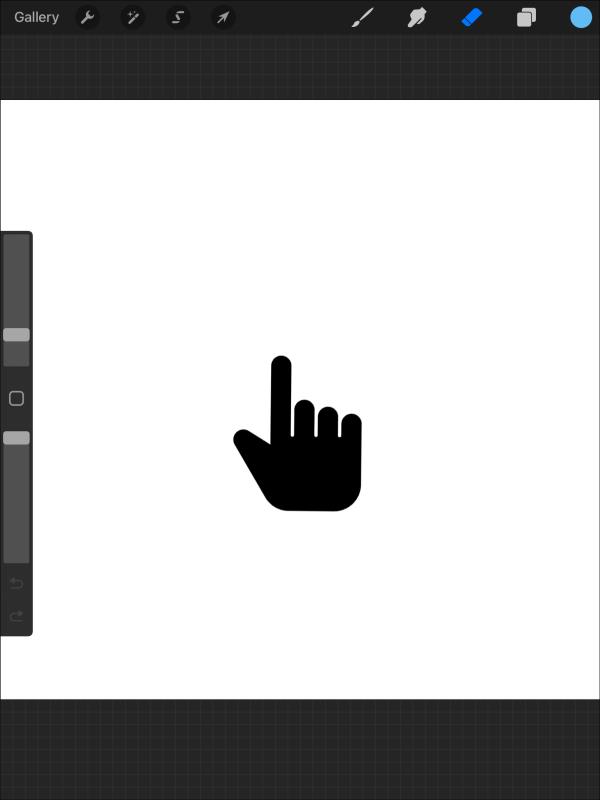
- Na alatnoj traci odaberite "Ikona sloja" (nalikuje na dva međusobno povezana kvadrata).
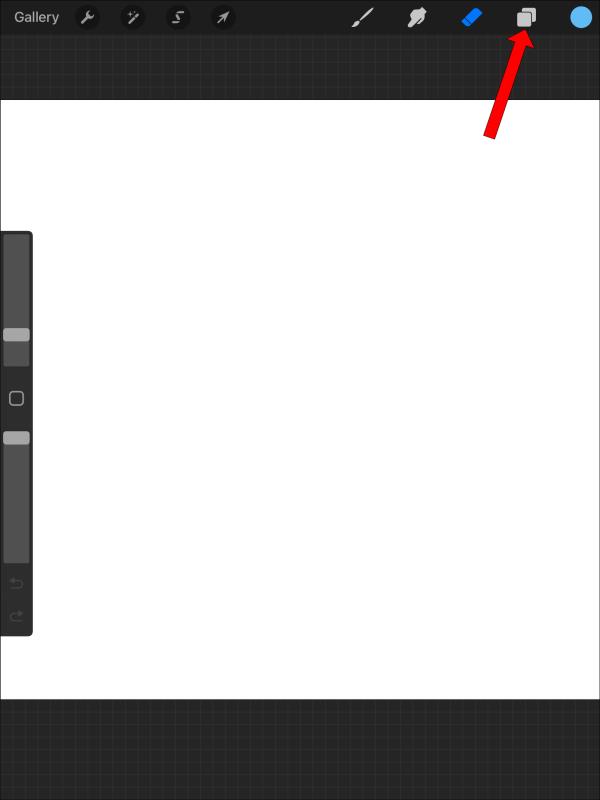
- Vaš aktivni sloj je odabran i označen plavom bojom na vašoj ploči. Kliknite na nju da biste otvorili više opcija.
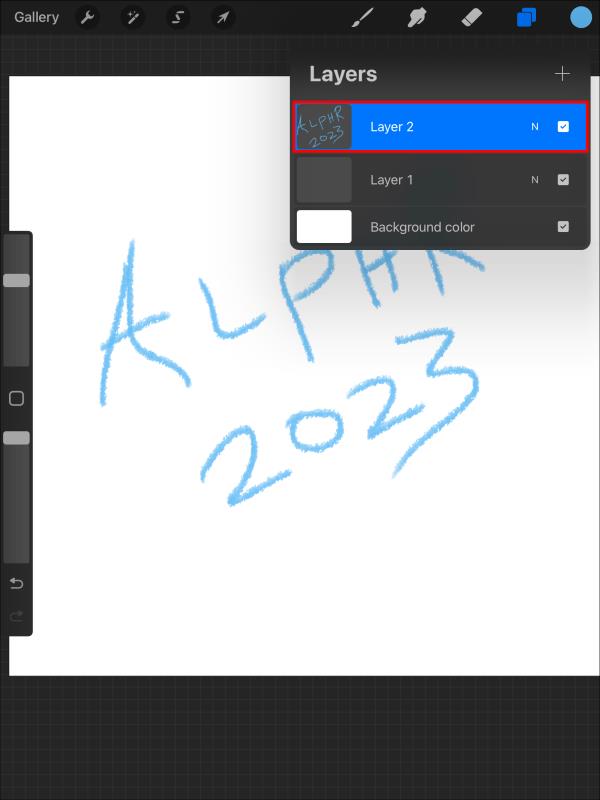
- Na padajućem izborniku koji se otvara s lijeve strane pomaknite se do dna i dodirnite "Referenca". Ovo pretvara vaš sloj crteža u referencu za sljedeće korake.
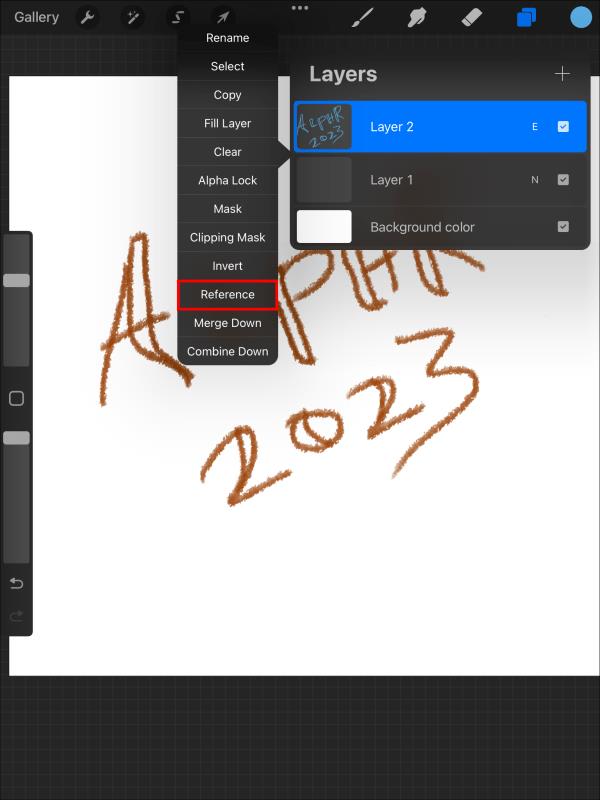
- Idite na ploču svog sloja i dodirnite gumb "Dodaj" s desne strane. Odaberite drugi sloj iznad svoje reference. Sada ste spremni za početak slikanja.
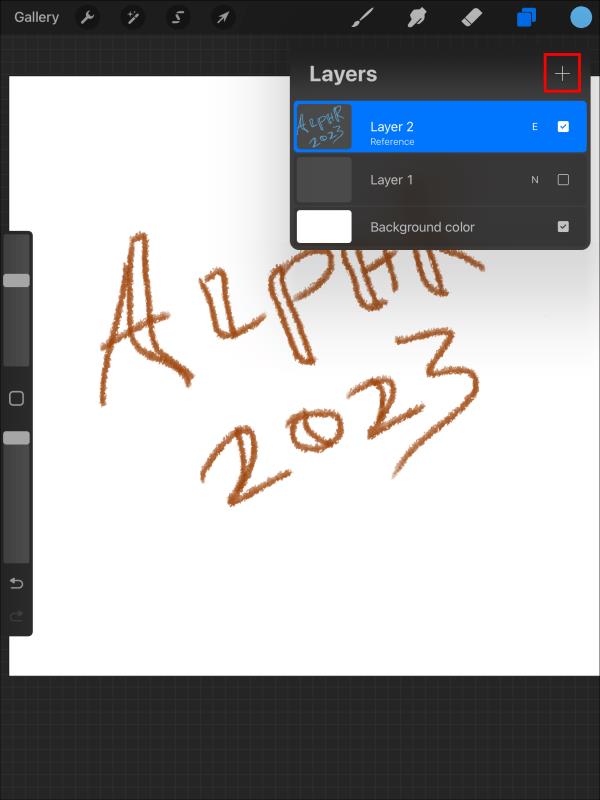
- Dok je novi sloj istaknut na liniji, idite u gornji desni kut i dodirnite ikonu "Krug". Sada možete odabrati željenu boju među bojama koje će se pojaviti.
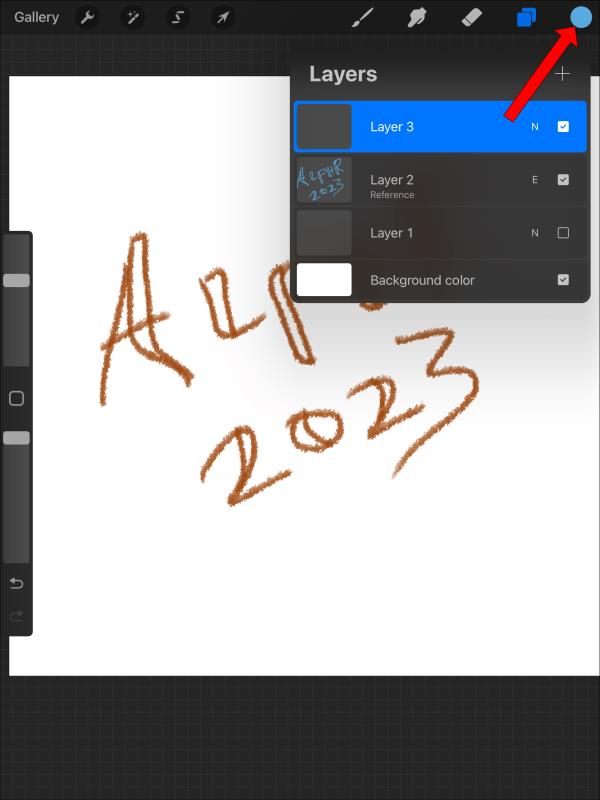
- Dodirnite boju, zatim je povucite i ispustite u zatvoreni dio svoje umjetnosti. Zatvoreni presjek znači da se svi rubovi oblika dodiruju. Ako nisu povezani, ispuna bojom neće raditi.
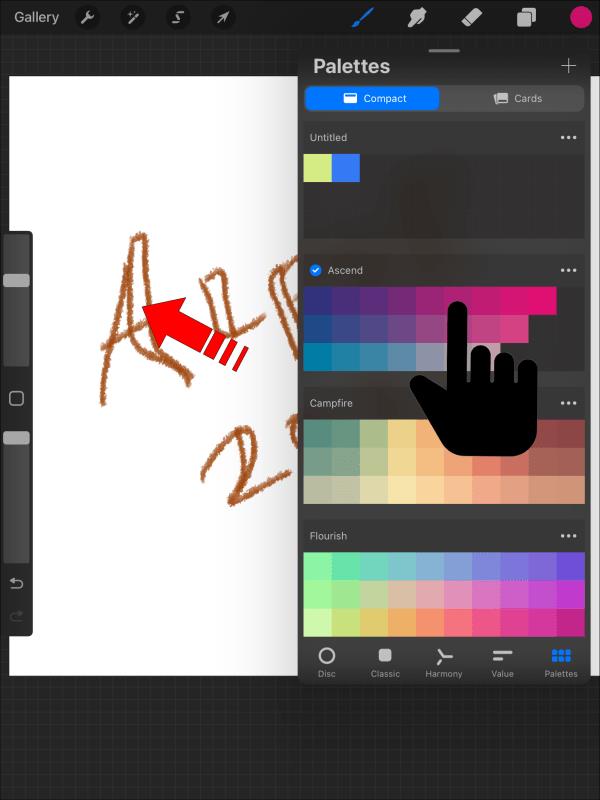
- Odaberite "Nastavi s popunjavanjem" na vrhu kako biste ispunili više odjeljaka bojom. Kada završite, vratite se na postavke sloja i promijenite postavke iz "Reference" u normalne.
Ispunjavanje boja pomoću Color Drag
Ispunjavanje boje povlačenjem jednostavno je i neće vam oduzeti puno vremena. Djeluje slično referentnoj metodi. Jedina razlika je u tome što ne morate dodavati još jedan sloj vašoj postojećoj liniji. Dakle, svaka boja koju dodate postaje jedno s vašom umjetnošću. Ova metoda može biti manje prikladna ako želite eksperimentirati s više boja.
Evo kako ispunjavate boju povlačenjem na Procreate:
- Izradite čistu crtu ili otvorite spremljenu sa svog uređaja.
- Dodirnite bilo gdje unutar umjetničke linije da biste otvorili postavke.
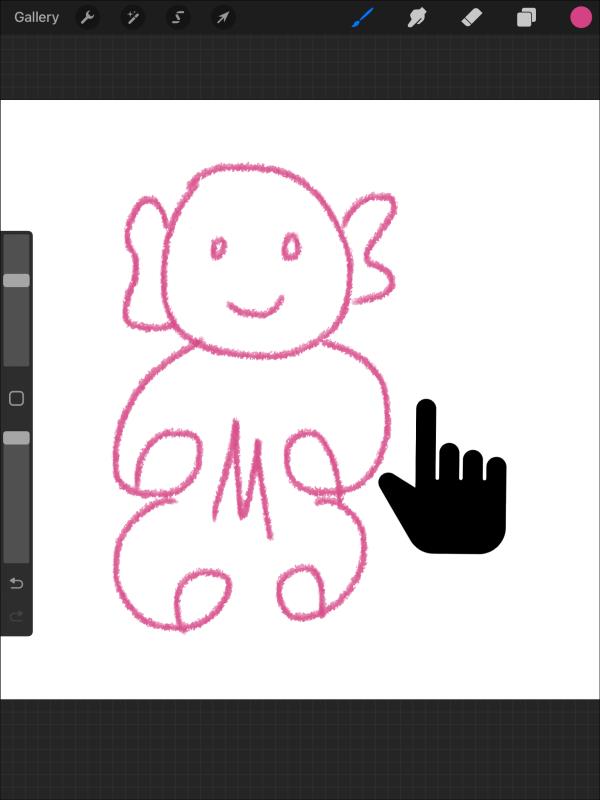
- Odaberite ikonu "Krug" u gornjem desnom kutu i odaberite željenu boju.
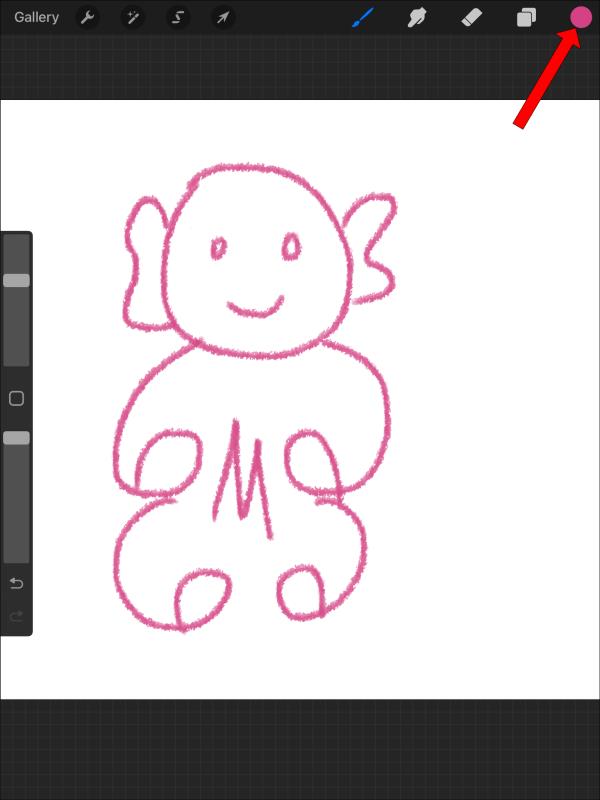
- Povucite i ispustite boju u zatvoreni dio vašeg crteža.
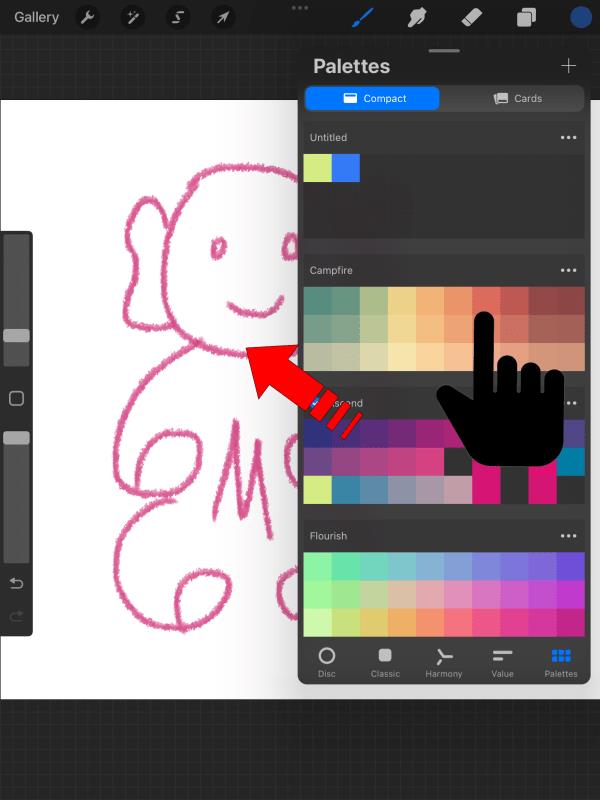
- Dodirnite "Nastavi s popunjavanjem" za popunjavanje zatvorenih dijelova vašeg crteža.
Ispunjavanje boja odabirom
Ako vaša umjetnost ima debele obrise, ovom ćete metodom brzo ispuniti boju. Suprotno tome, moglo bi vam biti zamorno ako vaša crtana slika ima tanke obrise. Još jedna stvar koju treba imati na umu je da je ispunjavanje bojom ovom metodom naporno jer zahtijeva da ručno odaberete određene dijelove svoje crte kako biste ispunili boju.
Sljedeći koraci razrađuju boju popunjavanja odabirom:
- Otvorite postojeću linijsku sliku ili je izradite.

- Idite u galeriju u gornjem lijevom kutu i odaberite ikonu "S". Time se aktivira opcija odabira.
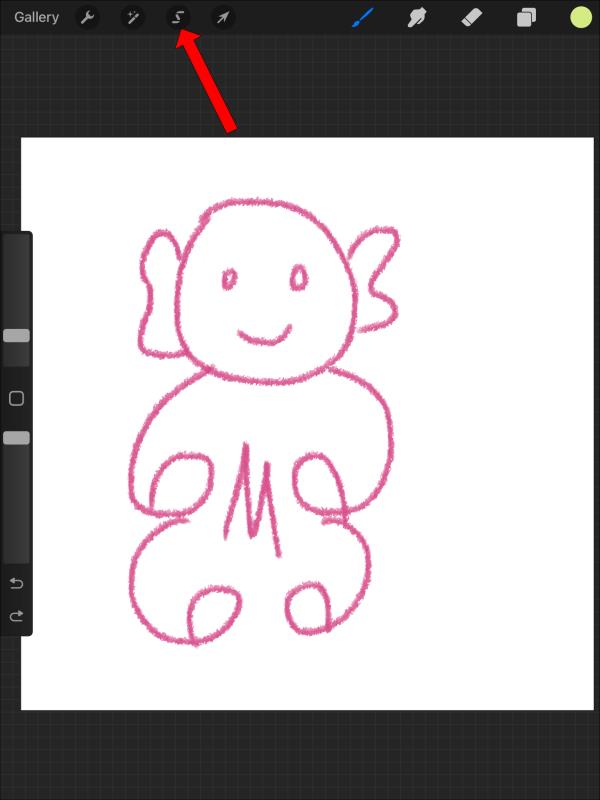
- Pri dnu će se pojaviti izbornik s četiri opcije: Automatski, Slobodno, Pravokutnik i Elipsa. Odaberite "Slobodnom rukom" za odabir olovkom ili dodirom.
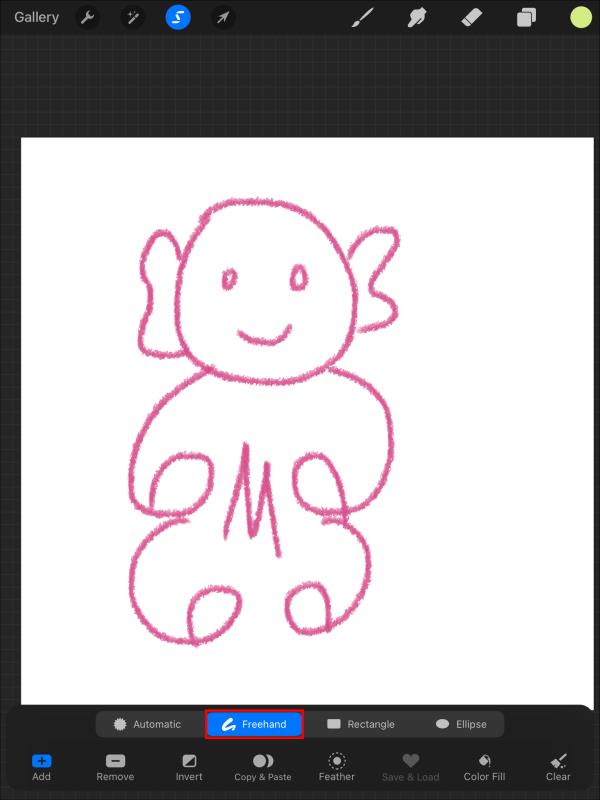
- Ispod opcija odabira kliknite ikone "Dodaj" i "Ispuni bojom" da biste ih aktivirali. Opcija "Dodaj" omogućuje vam nekoliko odabira, dok "Ispuna bojom" automatski ispunjava vaše odabire bojom koju ste aktivirali u biraču boja.
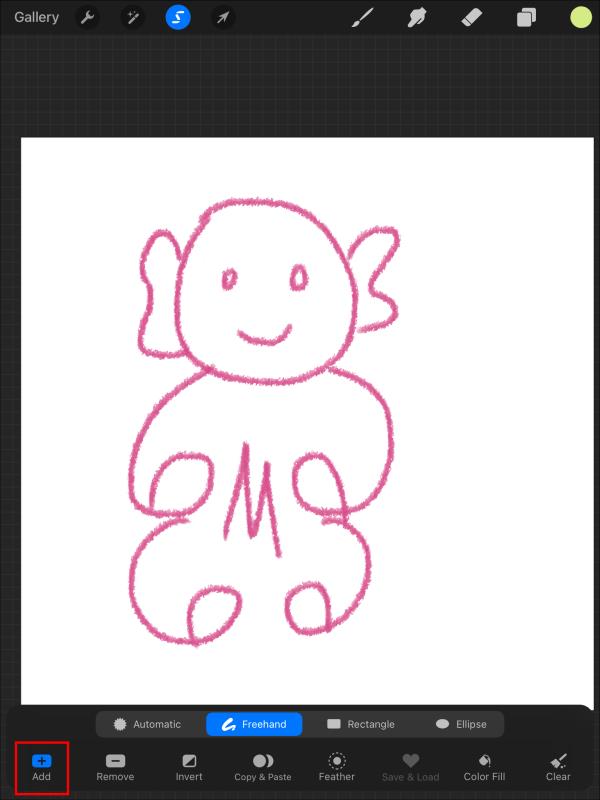
- S aktiviranim načinom rada slobodnom rukom, idite na crtež i napravite odabir. Automatski se puni bojom. Možete napraviti više odabira dok ne budete zadovoljni.
Alternativno, možete koristiti ColorDrop umjesto Color fill. Nakon što odaberete, povucite i ispustite boju s "Ploče boja" u gornjem desnom kutu.
Ispunjavanje boja s Alpha Lockom
Većini umjetnika obično treba puno vremena slikajući oko linijskih granica. Malo odstupanje će dodati više posla poništavanja i ponovnog rada. Ali kada koristite Alpha lock, možete zaobići ovu prepreku. S aktivnim Alpha zaključavanjem trebate samo odabrati sloj i slikati bez brige o prekoračenju granica.
Međutim, ova metoda je manje povoljna jer spaja sve slojeve u jedan nakon spremanja. Stoga nećete moći prilagoditi svoj rad ili poništiti svoju sliku.
Upotrijebite sljedeće korake da biste ispunili boju koristeći Alpha lock:
- Napravite umjetničko djelo koje želite ispuniti bojom ili otvorite postojeće.

- Dodirnite bilo gdje unutar crteža kako biste aktivirali postavke.
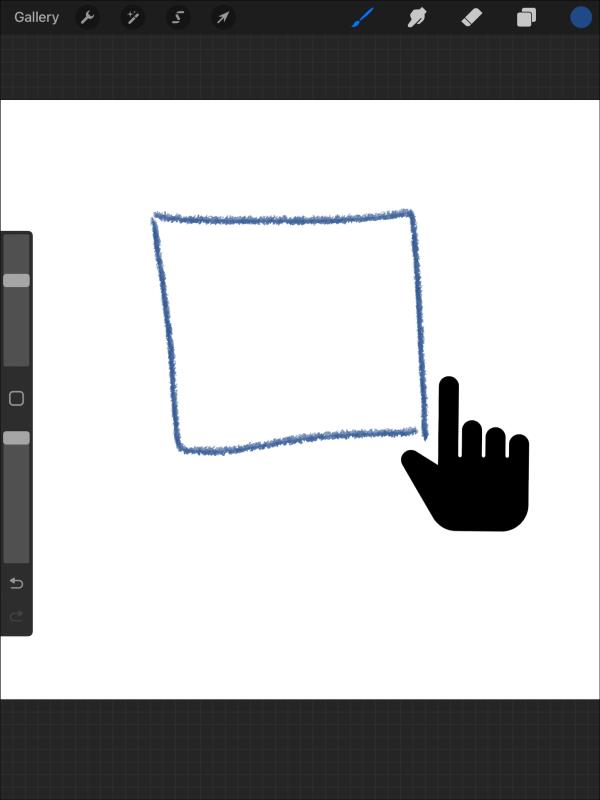
- Odaberite ikonu "Slojevi" u gornjem desnom kutu.
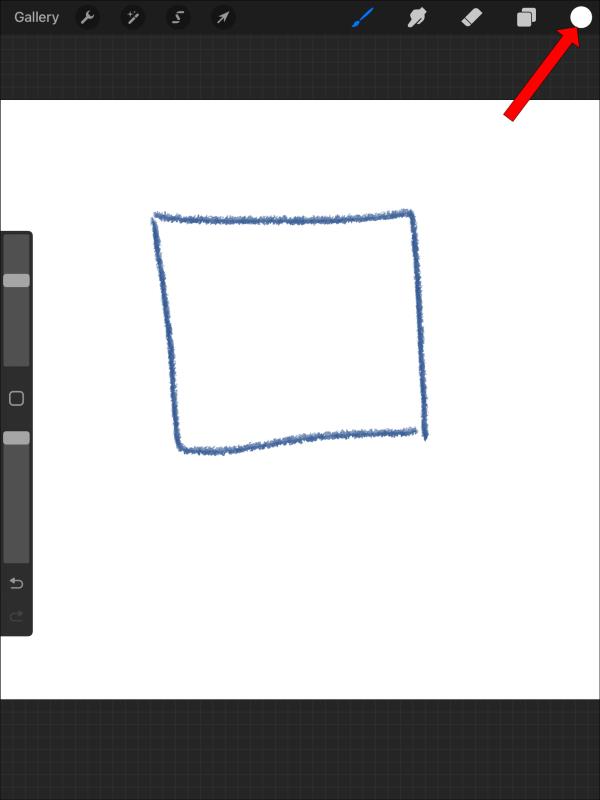
- Dodirnite svoj aktivni sloj (onaj označen plavom bojom).
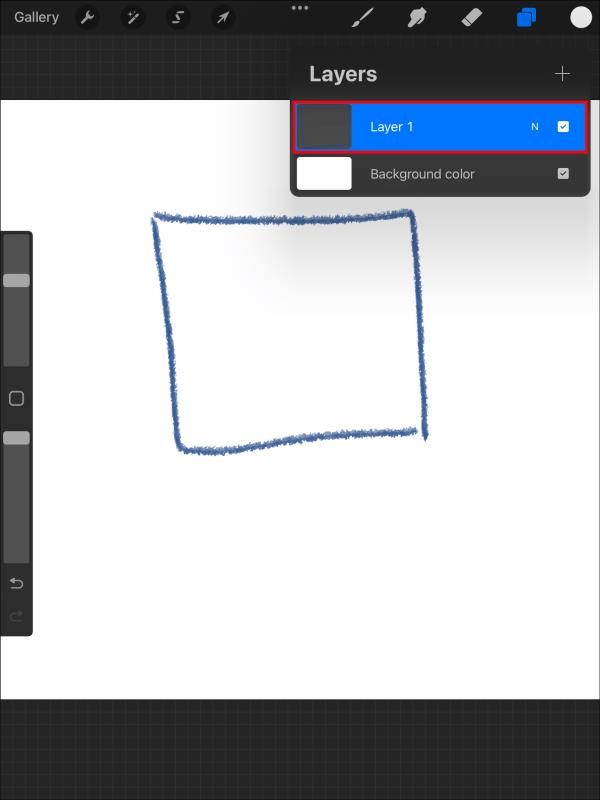
- Na izborniku koji se otvori s lijeve strane omogućite "Alpha lock". Nakon što je alpha lock aktivan, možete se vratiti svojoj umjetnosti i slikati odabrani sloj. Nakon slikanja, ne zaboravite isključiti alpha lock iz postavki.
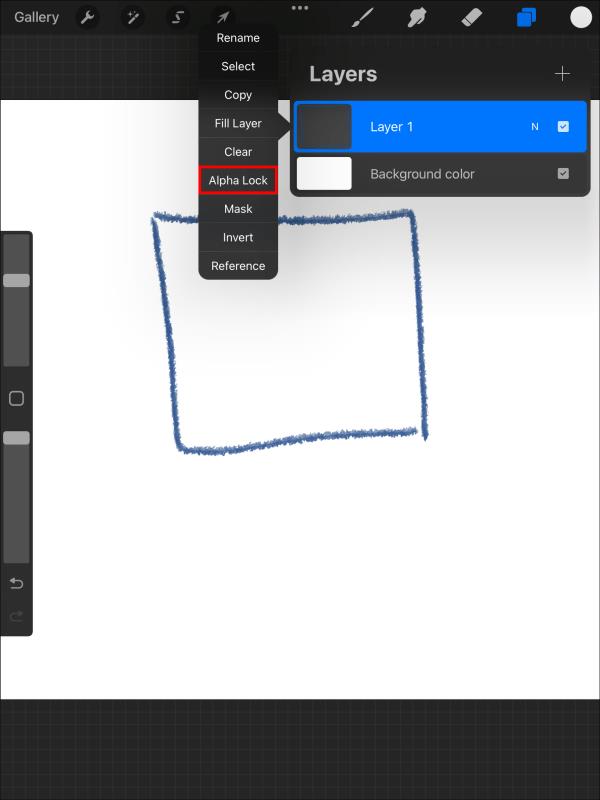
Ispunjavanje boje potezima kistom
Ovo je ručni način ispunjavanja bojom vašeg umjetničkog djela. Koliko god je to zabavan način da se opustite od umjetnosti, možda će vam oduzeti mnogo vremena ako želite slikati brže. Također postoji veliki rizik od slikanja izvan granica. Ali možete koristiti gumicu za uklanjanje neželjenih poteza.
Možete ispuniti boju pomoću kista i poteza na Procreate koristeći ove korake:
- Otvorite svoje umjetničko djelo i dodirnite bilo gdje unutar njegovih granica.
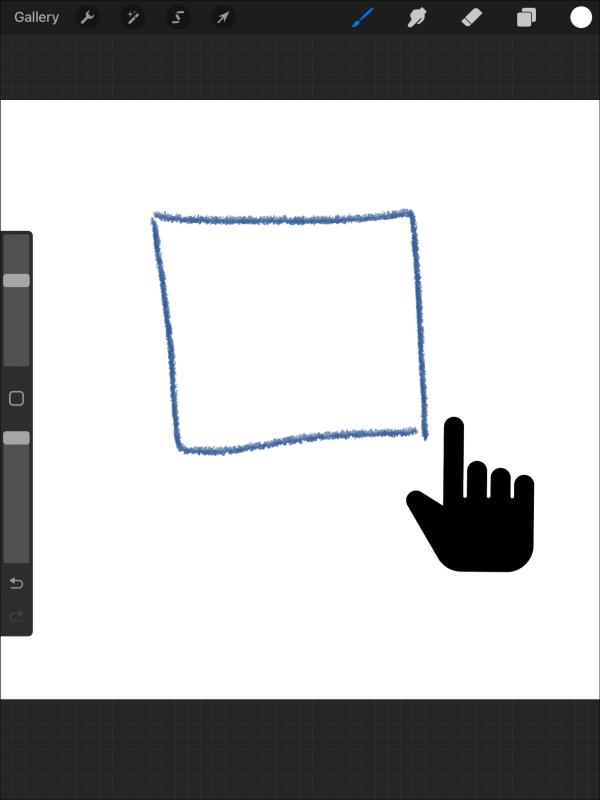
- Na izborniku koji se pojavi kliknite na ikonu "Kružno" da odaberete željenu boju.
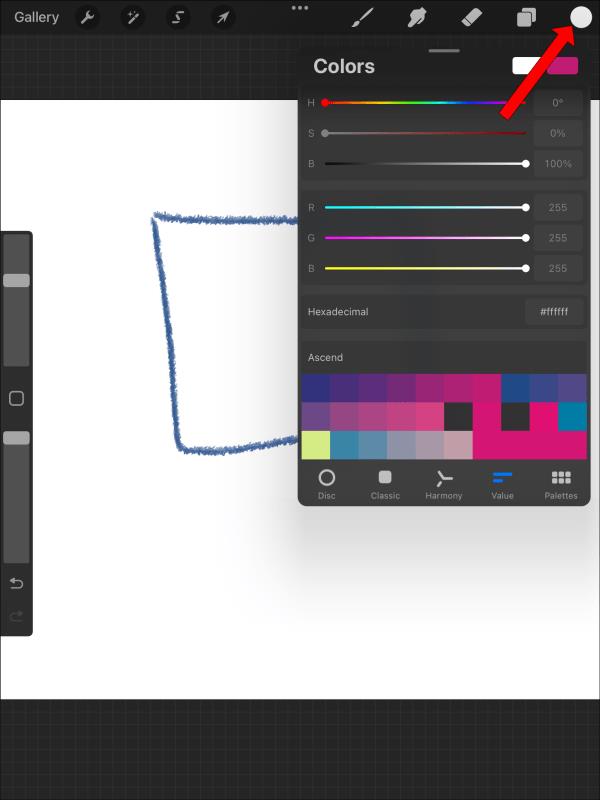
- Pritisnite ikonu "Studio pen" i počnite slikati svoju umjetnost. Za brže kretanje možete povećati kist odabirom znaka plus na desnoj strani zaslona.
Učinite svoju Procreate umjetnost šarenom
Sve gore navedene metode pomoći će vam da ispunite boju u svojoj umjetnosti. Neke su metode brze i drže se samo linija, dok druge omogućuju kreativnije eksperimentiranje. Svoj postupak bojanja možete prilagoditi raznim umjetničkim stilovima koji odgovaraju vašim potrebama. Upamtite, vježba je ključna za svladavanje Procreate značajki bojanja.
Jeste li isprobali neku od ovih metoda popunjavanja bojama u Procreateu? Podijelite svoje mišljenje i javite nam što vam najbolje odgovara u odjeljku za komentare u nastavku.